工程之星
工程之星3.0使用手册
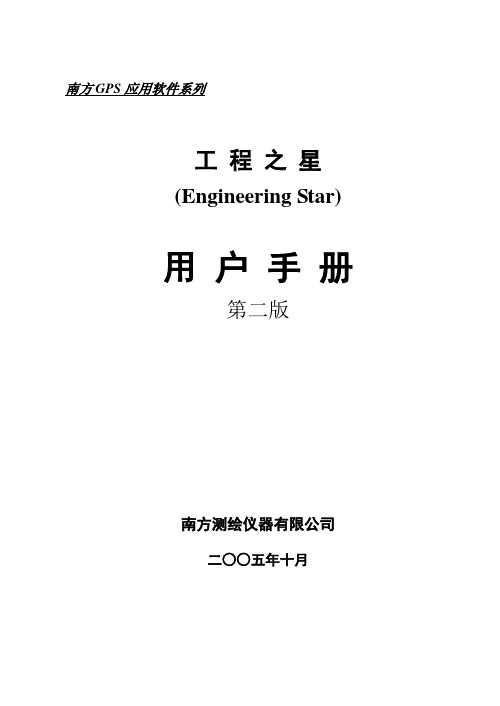
坐标系统。坐标系统下有下拉选项框,可以在选项框中选择合适的坐标系统,也可以点击下边的“浏览”按钮,查看所选的坐标系统的各种参数。如果没有合适所建工程的坐标系统,可以新建或编辑坐标系统,单击“编辑”按钮,出现如图 所示,
图1-23坐标系统选择编辑
单击“增加”或者“编辑”按钮出现图2-6所示界面
工程之星野外测绘软件是一款简便、高效、功能强大的图形化野外测量软件。在南方9800RTK天王星软件的基础上,重新以工程化、图形化的界面形式设计了工程之星软件在RTK测量中常用的碎部测量、点放样、线放样等功能,而且还增加了功能强大的曲线放样、线路放样以及电力线放样等功能;同时工程之星软件还借鉴国际同类优秀软件的直观方便的图形表达形式以及结构严谨的功能设计模块的特点,再结合对国内具体的测量野外生产特点量身定制,从而使得工程之星软件既能紧跟国际潮流又能很好的适应国内野外测量需要。
F
STA
BT
BAT
P
11111111111
DL
SAT
PWA
图1-11
F
STA
BT
BAT
P
11111111111
DL
SAT
PWA
图1-12
工作过程中按一下F键灯的状态如图2-4-10所示,表示目前是移动站电台模式(3秒后自动转入工作状态)
F
STA
BT
BAT
P
1111111 11111
1111111 11111
3、最好所有的架设完之后再开机(包括主机和电台),特别是电台,如果没有接发射天线,时间长一点的话,由于电台天线接口的负载过大,会造成电台的烧毁。
4、收仪器的时候,一定要注意电台的天线接口,特别是夏天,会非常的烫手,所以最好避免阳光的暴晒。
工程之星使用步骤
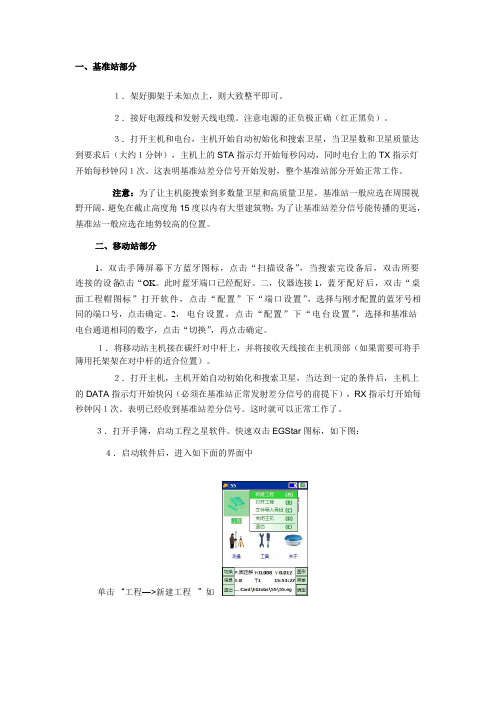
一、基准站部分1.架好脚架于未知点上,则大致整平即可。
2.接好电源线和发射天线电缆。
注意电源的正负极正确(红正黑负)。
3.打开主机和电台,主机开始自动初始化和搜索卫星,当卫星数和卫星质量达到要求后(大约1分钟),主机上的STA指示灯开始每秒闪动,同时电台上的TX指示灯开始每秒钟闪1次。
这表明基准站差分信号开始发射,整个基准站部分开始正常工作。
注意:为了让主机能搜索到多数量卫星和高质量卫星,基准站一般应选在周围视野开阔,避免在截止高度角15度以内有大型建筑物;为了让基准站差分信号能传播的更远,基准站一般应选在地势较高的位置。
二、移动站部分1,双击手簿屏幕下方蓝牙图标,点击“扫描设备”,当搜索完设备后,双击所要连接的设备点击“OK。
此时蓝牙端口已经配好。
二,仪器连接1,蓝牙配好后,双击“桌面工程帽图标”打开软件,点击“配置”下“端口设置”,选择与刚才配置的蓝牙号相同的端口号,点击确定。
2,电台设置,点击“配置”下“电台设置”,选择和基准站电台通道相同的数字,点击“切换”,再点击确定。
1.将移动站主机接在碳纤对中杆上,并将接收天线接在主机顶部(如果需要可将手簿用托架架在对中杆的适合位置)。
2.打开主机,主机开始自动初始化和搜索卫星,当达到一定的条件后,主机上的DATA指示灯开始快闪(必须在基准站正常发射差分信号的前提下),RX指示灯开始每秒钟闪1次。
表明已经收到基准站差分信号。
这时就可以正常工作了。
3.打开手簿,启动工程之星软件。
快速双击EGStar图标,如下图:4.启动软件后,进入如下面的界面中单击“工程—>新建工程” 如在弹出的对话框中输入工程名称(一般以当天的时间及项目名称命名,如20100526兰陵东路)输入完毕后点击右下角的“确定”点击“确定” 后,弹出下面的界面,在“坐标系统” 中点击“编辑”在出现的坐标系统列表中再点击“增加”出现下面的界面“参数系统名”输入测区名称选择当地坐标系,一般为Beijing54 或者 Xian80 坐标系再修改当地的中央子午线(临沂大多的中央子午线大多为118)输入完毕后点击OK ,再点击确定。
工程之星闪退解决方案
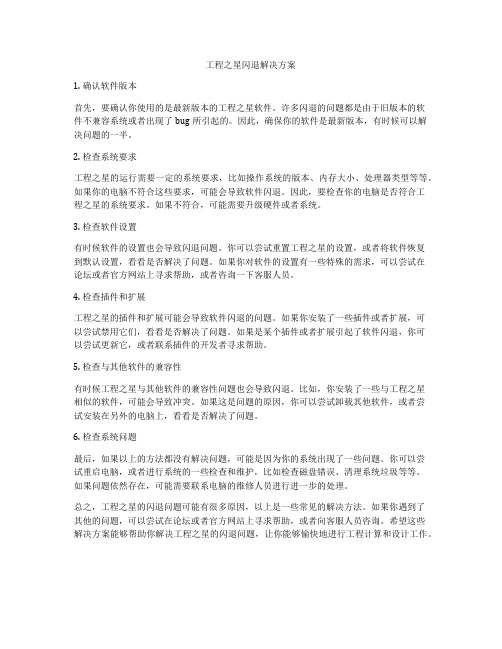
工程之星闪退解决方案1. 确认软件版本首先,要确认你使用的是最新版本的工程之星软件。
许多闪退的问题都是由于旧版本的软件不兼容系统或者出现了bug所引起的。
因此,确保你的软件是最新版本,有时候可以解决问题的一半。
2. 检查系统要求工程之星的运行需要一定的系统要求,比如操作系统的版本、内存大小、处理器类型等等。
如果你的电脑不符合这些要求,可能会导致软件闪退。
因此,要检查你的电脑是否符合工程之星的系统要求。
如果不符合,可能需要升级硬件或者系统。
3. 检查软件设置有时候软件的设置也会导致闪退问题。
你可以尝试重置工程之星的设置,或者将软件恢复到默认设置,看看是否解决了问题。
如果你对软件的设置有一些特殊的需求,可以尝试在论坛或者官方网站上寻求帮助,或者咨询一下客服人员。
4. 检查插件和扩展工程之星的插件和扩展可能会导致软件闪退的问题。
如果你安装了一些插件或者扩展,可以尝试禁用它们,看看是否解决了问题。
如果是某个插件或者扩展引起了软件闪退,你可以尝试更新它,或者联系插件的开发者寻求帮助。
5. 检查与其他软件的兼容性有时候工程之星与其他软件的兼容性问题也会导致闪退。
比如,你安装了一些与工程之星相似的软件,可能会导致冲突。
如果这是问题的原因,你可以尝试卸载其他软件,或者尝试安装在另外的电脑上,看看是否解决了问题。
6. 检查系统问题最后,如果以上的方法都没有解决问题,可能是因为你的系统出现了一些问题。
你可以尝试重启电脑,或者进行系统的一些检查和维护,比如检查磁盘错误、清理系统垃圾等等。
如果问题依然存在,可能需要联系电脑的维修人员进行进一步的处理。
总之,工程之星的闪退问题可能有很多原因,以上是一些常见的解决方法。
如果你遇到了其他的问题,可以尝试在论坛或者官方网站上寻求帮助,或者向客服人员咨询。
希望这些解决方案能够帮助你解决工程之星的闪退问题,让你能够愉快地进行工程计算和设计工作。
工程之星求转换参数及校正

工程之星求转换参数及校正前言在一次工程实践中,我们使用了工程之星软件进行数据采集和处理。
在数据处理过程中,我们需要进行转换参数和校正操作,以保证采集到的数据的准确性和实用性。
本文将介绍工程之星中的转换参数和校正操作的具体步骤和技巧。
转换参数转换参数是将从数据记录器中采集到的数据转换为实际物理量的过程。
在工程之星中,可以通过以下步骤进行转换参数的设置:1.在测量分析界面中,点击左侧菜单栏中的“转换参数”选项。
2.在弹出的对话框中,选择要转换的通道,在“单位”一栏中选择要转换为的物理量单位。
3.在“系数”一栏中输入相应的系数或公式,实现从原始数据到实际物理量的转换。
需要注意的是,系数或公式的选择需要根据实际采集的数据情况进行调整。
常见的系数包括温度和压力的转换系数,公式则可以用于复杂的计算和转换逻辑。
校正校正是确保采集到的数据准确性的一项重要步骤。
在工程之星中,可以通过以下步骤进行校正:1.在测量分析界面中,点击左侧菜单栏中的“校正”选项。
2.在弹出的对话框中,选择要进行校正的通道,并设置相应的校正系数和校正参数。
3.设置完成后,可以进行校正操作,实时查看校正结果是否符合要求。
需要注意的是,校正系数和校正参数的选择需要根据实际情况进行调整。
不同的传感器和测试环境会对校正系数和校正参数产生不同的影响,需要进行逐一测试和调整。
结论本文介绍了工程之星中的转换参数和校正操作的具体步骤和技巧。
通过合理的设置转换参数和校正系数,可以有效提高数据采集和处理的准确性和实用性。
在实际工程实践中,需要根据具体情况进行调整和优化,以达到最佳的数据处理效果。
南方测绘工程之星操作流程

工程之星3.0操作流程一、主机与蓝牙配置1、打开蓝牙设备管理器桌面右下角蓝色蓝牙图标;2、选择“扫描设备”,等待搜索仪器机身号码,双击所要连接的仪器机身号,选择双击“串口服务”,选择“串口号”设置通讯端口通常设置为7,选择“确定”→“ok”;二、进入程序1、双击桌面上的工程之星3.0EGStar;2、进入程序后若弹出“打开端口失败”,OK→配置→端口设置,在“端口”处输入蓝牙配置时设置的通讯端口,选择“确定”;3、工程→新建工程→输入工程名称→确定→坐标系统选择选择下拉菜单里显示的是已经设置好的坐标系统,若未设置过,选择“编辑→增加→输入一个方便记忆的参数系统名→选择工程对应的椭球→设置中央子午线→ok→确定→确定;4、计算改正参数1求四参数①基站架设在已知点基站必须对中整平基站架设在1号点然后,移动站到2号已知点上后→信息→基站点击左下角“S“图标,读取基站坐标更改点名,天线高为量取的斜高,类型为斜高→ok→取消→输入→求转换参数→增加→输入1号点的坐标→确定→从坐标管理库选点→选择基站经纬度基站坐标点名→确定→ok→增加→输入2号点的坐标→确定→气泡居中的情况下点读取当前点坐标→输入移动站的天线高→确认→保存→任意起个名字保存一下→应用;②基站架设在未知点基站无须对中,大致整平即可基站架设在未知点,然后移动站到1号已知点上后→信息→求转换参数→增加→输入1号点的坐标→确定→气泡居中的情况下点读取当前点坐标→输入移动站的天线高→确认→保存→任意起个名字保存一下→应用;移动站到2号已知点上后→增加→输入2号点的坐标→确定→气泡居中的情况下点读取当前点坐标→输入移动站的天线高→确认→保存→任意起个名字保存一下→应用;2单点校正单点校正一般是在当前工程中有参数,或当前工程使用的是自定义坐标系统的时候使用;“输入\校正向导”,选择基站架设方式,输入校正点坐标,天线高基站假设在已知点上,天线高输入基站量取得斜高,选择斜高;基站假设在未知点上,天线高输入移动站队中杆显示高度,选择杆高,选择校正,气泡居中的时候选择确定;6.碎部测量进入“测量\点放样”模式,按A键→修改点名及天线高→确定注:在第一次采集的时候要求输入点名及天线高,在第二次采集的时候就不用了7.点放样测量→点放样→目标如显示的是缩放图标,则选择黑色箭头翻页→增加→输入要放样的坐标→OK→选中要放样的点→确定即可8.线放样测量→线放样→目标如显示的是缩放图标,则选择黑色箭头翻页→增加→输入起点和终点的坐标→OK→选中刚增加的线→OK即可注:在前五步完成的前提下才能做点放样和线放样7.文件导出在一天的测量完成以后,工程→文件导入导出→选择要输出的格式pn,pc,y,x,h南方软件格式,也可以自定义编辑→测量文件→选择刚开始所建的工程名→成果文件→输入要保存的目标文件名→导出→OK→退出即可;8.一天的测量结束工程→关闭GPS主机→E工程→退出三、数据传输将手簿用数据线连接到电脑上→我的设备→/→EGJOBS→进入工程名文件夹→DATA→选择导出后储存的文件→复制→拷贝到电脑;。
工程之星操作步骤
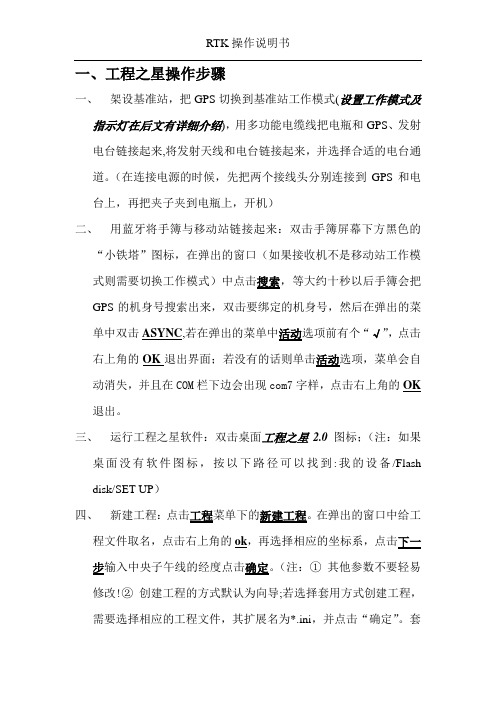
一、工程之星操作步骤一、架设基准站,把GPS切换到基准站工作模式(设置工作模式及指示灯在后文有详细介绍),用多功能电缆线把电瓶和GPS、发射电台链接起来,将发射天线和电台链接起来,并选择合适的电台通道。
(在连接电源的时候,先把两个接线头分别连接到GPS和电台上,再把夹子夹到电瓶上,开机)二、用蓝牙将手簿与移动站链接起来:双击手簿屏幕下方黑色的“小铁塔”图标,在弹出的窗口(如果接收机不是移动站工作模式则需要切换工作模式)中点击搜索,等大约十秒以后手簿会把GPS的机身号搜索出来,双击要绑定的机身号,然后在弹出的菜单中双击ASYNC,若在弹出的菜单中活动选项前有个“√”,点击右上角的OK退出界面;若没有的话则单击活动选项,菜单会自动消失,并且在COM栏下边会出现com7字样,点击右上角的OK 退出。
三、运行工程之星软件:双击桌面工程之星2.0图标;(注:如果桌面没有软件图标,按以下路径可以找到:我的设备/Flash disk/SET UP)四、新建工程:点击工程菜单下的新建工程。
在弹出的窗口中给工程文件取名,点击右上角的ok,再选择相应的坐标系,点击下一步输入中央子午线的经度点击确定。
(注:①其他参数不要轻易修改!②创建工程的方式默认为向导;若选择套用方式创建工程,需要选择相应的工程文件,其扩展名为*.ini,并点击“确定”。
套用方式的优点:不需要选择相应的坐标系和输入中央子午线的经度,并且可以把转换参数一起套用进来)五、求转换参数:首先测量已知点的GPS原始坐标:等移动站的解状态为固定的时候,到两个或两个以上的已知点测量,测量的时候注意修改点名、天线高和天线高类型。
测量完成后依次单击设置→求转换参数→增加,在弹出的对话框中输入一个已知点的点名和已知坐标,点击右上角的ok,在弹出的界面单击从坐标管理库选点,点击导入,在弹出的窗口中选择开始时测量的GPS原始坐标文件(其扩展名为*.rtk)并点击确定,在弹出的窗口点击右上角的OK,导入GPS原始坐标。
工程之星闪退解决方案
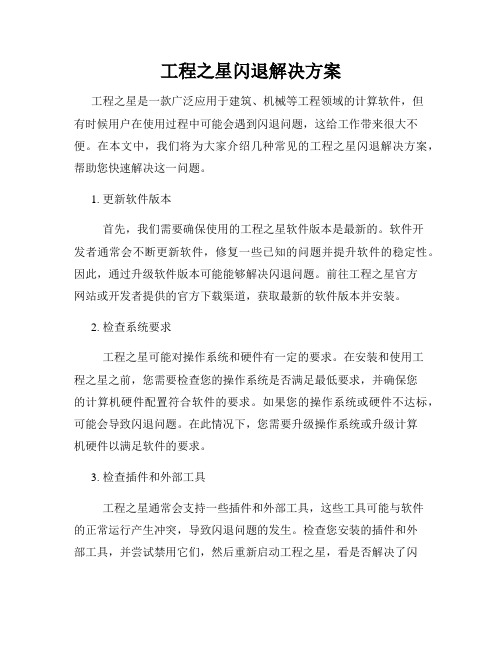
工程之星闪退解决方案工程之星是一款广泛应用于建筑、机械等工程领域的计算软件,但有时候用户在使用过程中可能会遇到闪退问题,这给工作带来很大不便。
在本文中,我们将为大家介绍几种常见的工程之星闪退解决方案,帮助您快速解决这一问题。
1. 更新软件版本首先,我们需要确保使用的工程之星软件版本是最新的。
软件开发者通常会不断更新软件,修复一些已知的问题并提升软件的稳定性。
因此,通过升级软件版本可能能够解决闪退问题。
前往工程之星官方网站或开发者提供的官方下载渠道,获取最新的软件版本并安装。
2. 检查系统要求工程之星可能对操作系统和硬件有一定的要求。
在安装和使用工程之星之前,您需要检查您的操作系统是否满足最低要求,并确保您的计算机硬件配置符合软件的要求。
如果您的操作系统或硬件不达标,可能会导致闪退问题。
在此情况下,您需要升级操作系统或升级计算机硬件以满足软件的要求。
3. 检查插件和外部工具工程之星通常会支持一些插件和外部工具,这些工具可能与软件的正常运行产生冲突,导致闪退问题的发生。
检查您安装的插件和外部工具,并尝试禁用它们,然后重新启动工程之星,看是否解决了闪退问题。
如果问题消失,那么很有可能是某个插件或外部工具引起了冲突。
4. 检查计算机性能工程之星是一款计算密集型的软件,对计算机性能要求较高。
如果您的计算机性能不足,可能会导致软件闪退。
您可以尝试关闭其他占用计算资源的应用程序,或者升级您的计算机硬件以提升性能。
另外,确保您的计算机有足够的内存和硬盘空间,以满足工程之星的运行需求。
5. 检查文件完整性工程之星在运行过程中可能会读取和写入一些关键文件,如果这些文件损坏或缺失,可能会导致闪退问题。
您可以尝试重新安装工程之星,或者在软件设置中找到恢复损坏文件的选项。
另外,确保您的计算机没有受到病毒或恶意软件的感染,这些恶意程序可能会损坏系统文件。
总结:在遇到工程之星闪退问题时,您可以尝试按照以上解决方案进行操作。
更新软件版本、检查系统要求、检查插件和外部工具、检查计算机性能以及检查文件完整性,这些方法将有助于解决大部分闪退问题。
(建筑工程管理)工程之星操作步骤
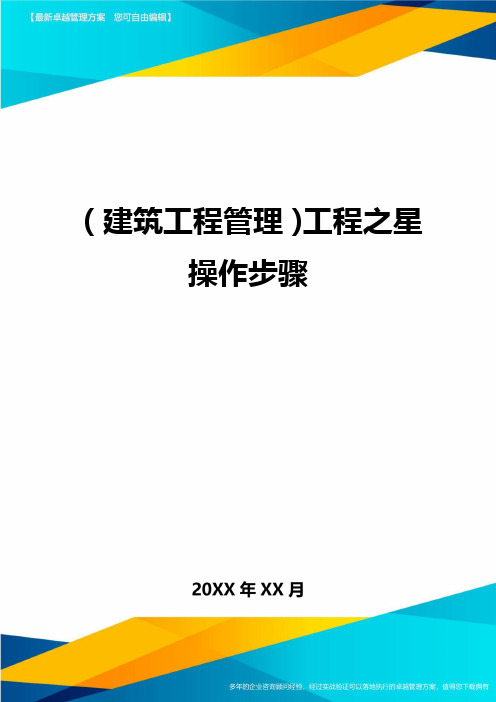
(建筑工程管理)工程之星操作步骤壹、工程之星操作步骤架设基准站,把GPS切换到基准站工作模式(设置工作模式及指示灯在后文有详细介绍),用多功能电缆线把电瓶和GPS、发射电台链接起来,将发射天线和电台链接起来,且选择合适的电台通道。
(在连接电源的时候,先把俩个接线头分别连接到GPS和电台上,再把夹子夹到电瓶上,开机)用蓝牙将手簿和移动站链接起来:双击手簿屏幕下方黑色的“小铁塔”图标,在弹出的窗口(如果接收机不是移动站工作模式则需要切换工作模式)中点击搜索,等大约十秒以后手簿会把GPS的机身号搜索出来,双击要绑定的机身号,然后在弹出的菜单中双击ASYNC,若在弹出的菜单中活动选项前有个“√”,点击右上角的OK退出界面;若没有的话则单击活动选项,菜单会自动消失,且且在COM栏下边会出现com7字样,点击右上角的OK退出。
运行工程之星软件:双击桌面工程之星2.0图标;(注:如果桌面没有软件图标,按以下路径能够找到:我的设备/Flashdisk/SETUP)新建工程:点击工程菜单下的新建工程。
在弹出的窗口中给工程文件取名,点击右上角的ok,再选择相应的坐标系,点击下壹步输入中央子午线的经度点击确定。
(注:①其他参数不要轻易修改!②创建工程的方式默认为向导;若选择套用方式创建工程,需要选择相应的工程文件,其扩展名为*.ini,且点击“确定”。
套用方式的优点:不需要选择相应的坐标系和输入中央子午线的经度,且且能够把转换参数壹起套用进来)求转换参数:首先测量已知点的GPS原始坐标:等移动站的解状态为固定的时候,到俩个或俩个之上的已知点测量,测量的时候注意修改点名、天线高和天线高类型。
测量完成后依次单击设置→求转换参数→增加,在弹出的对话框中输入壹个已知点的点名和已知坐标,点击右上角的ok,在弹出的界面单击从坐标管理库选点,点击导入,在弹出的窗口中选择开始时测量的GPS原始坐标文件(其扩展名为*.rtk)且点击确定,在弹出的窗口点击右上角的OK,导入GPS原始坐标。
工程之星3.0使用手册

工程之星3.0使用手册工程之星 30 使用手册一、软件简介工程之星 30 是一款功能强大、操作便捷的测绘软件,广泛应用于各种工程测量领域,如道路施工、桥梁建设、地形测绘等。
它具有高精度、高效率和稳定性强等特点,能够为用户提供准确可靠的测量数据和解决方案。
二、安装与启动(一)安装1、首先,从官方网站或正规渠道下载工程之星 30 的安装程序。
2、运行安装程序,按照提示进行操作,选择安装路径和相关组件。
3、等待安装完成。
(二)启动1、在安装完成后,在桌面或开始菜单中找到工程之星 30 的快捷方式。
2、双击快捷方式,软件将启动。
三、主界面介绍工程之星 30 的主界面布局清晰,功能分区明确。
主要包括以下几个部分:(一)状态栏显示当前的卫星状态、坐标系统、蓝牙连接等信息。
(二)菜单栏包含文件、输入、测量、配置等各种操作选项。
(三)工具栏提供了常用功能的快捷按钮,如新建工程、打开工程、保存工程等。
(四)图形显示区用于显示测量点的位置和图形。
四、新建工程(一)点击菜单栏中的“工程”选项,选择“新建工程”。
(二)在弹出的对话框中,输入工程名称、选择坐标系统、设置中央子午线等参数。
(三)根据实际情况,选择是否使用向导创建工程。
五、连接设备(一)确保测量设备(如 GPS 接收机)已开启,并处于可连接状态。
(二)在软件中点击“配置”选项,选择“蓝牙设置”。
(三)搜索并选择要连接的设备,进行配对和连接。
六、数据采集(一)在主界面中点击“测量”选项,选择“点测量”或“线测量”等采集方式。
(二)根据提示,在测量点上进行观测,等待软件获取稳定的数据。
(三)采集完成后,数据将自动保存到工程文件中。
七、数据处理(一)导入和导出数据可以将外部数据导入到工程中,也可以将工程中的数据导出为不同格式的文件。
(二)坐标转换支持不同坐标系统之间的转换,确保数据的一致性和准确性。
(三)数据编辑对采集的数据进行修改、删除、添加等编辑操作。
八、道路设计与放样(一)道路参数输入输入道路的起点、终点、曲线半径等参数,生成道路设计线。
工程之星操作步骤

一、工程之星操作步骤一、架设基准站,把GPS切换到基准站工作模式(设置工作模式及指示灯在后文有详细介绍),用多功能电缆线把电瓶和GPS、发射电台链接起来,将发射天线和电台链接起来,并选择合适的电台通道。
(在连接电源的时候,先把两个接线头分别连接到GPS和电台上,再把夹子夹到电瓶上,开机)二、用蓝牙将手簿与移动站链接起来:双击手簿屏幕下方黑色的“小铁塔”图标,在弹出的窗口(如果接收机不是移动站工作模式则需要切换工作模式)中点击搜索,等大约十秒以后手簿会把GPS的机身号搜索出来,双击要绑定的机身号,然后在弹出的菜单中双击ASYNC,若在弹出的菜单中活动选项前有个“√”,点击右上角的OK退出界面;若没有的话则单击活动选项,菜单会自动消失,并且在COM栏下边会出现com7字样,点击右上角的OK 退出。
三、运行工程之星软件:双击桌面工程之星2.0图标;(注:如果桌面没有软件图标,按以下路径可以找到:我的设备/Flash disk/SET UP)四、新建工程:点击工程菜单下的新建工程。
在弹出的窗口中给工程文件取名,点击右上角的ok,再选择相应的坐标系,点击下一步输入中央子午线的经度点击确定。
(注:①其他参数不要轻易修改!②创建工程的方式默认为向导;若选择套用方式创建工程,需要选择相应的工程文件,其扩展名为*.ini,并点击“确定”。
套用方式的优点:不需要选择相应的坐标系和输入中央子午线的经度,并且可以把转换参数一起套用进来)五、求转换参数:首先测量已知点的GPS原始坐标:等移动站的解状态为固定的时候,到两个或两个以上的已知点测量,测量的时候注意修改点名、天线高和天线高类型。
测量完成后依次单击设置→求转换参数→增加,在弹出的对话框中输入一个已知点的点名和已知坐标,点击右上角的ok,在弹出的界面单击从坐标管理库选点,点击导入,在弹出的窗口中选择开始时测量的GPS原始坐标文件(其扩展名为*.rtk)并点击确定,在弹出的窗口点击右上角的OK,导入GPS原始坐标。
(工程之星3.0)网络用

(工程之星3.0)简单操作步骤第一步:连接蓝牙:●我的设备→控制面板→Bluetooth→设备→扫描→然后选中对应的移动站机身号→配对→下一步(密码为空)→Serial Port前面打勾→然后在弹出的对话框中选择一个“端口”,例如COM7(其他模式和加密默认)→下一步→完成→OK●双击桌面上的软件EGstar→配置→端口设置→端口选择com7(波特率默认为115200)→确定,等出现坐标时表示蓝牙连接成功。
第二步:新建工程双击工程→新建工程→输入工程名(2010)→确定→出现“工程设置”对话框坐标系:可以自建坐标系统编辑→进入“坐标系统编辑”增加→“增加系统参数”投影:参数系统名(比如qingdao),椭球(xian80),中央子午线123(以当地为准),其他的基本默认水平、高程、七参、垂直:如果有参数,输入后在前面打钩。
然后点击OK,选中qingdao,确定天线高:输入杆高2米;其他几项默认→确定第三步:求转换参数求转换参数:●采集WGS84坐标:测量→点测量→按“A”键采集坐标,“ENT”保存(至少采集两个原始坐标,如果高程精度要求高,则最少要采集三个原始坐标)●输入→求转换参数→增加→输入已知点坐标→确定→从坐标管理库中选点→选中刚采集的点对应原始WGS84坐标→确定→OK;以此步骤输入其他点的已知坐标和原始坐标→保存(2010.cot)→OK→应用●查看右上角电池旁的“当前参数”图标,水平参数中的旋转角和比例尺是否超限。
第四步:同一区域再次使用:工程→新建工程→输入工程名(2012)→确定→出现“工程设置”对话框→直接选择第一天求的参数坐标系参数系统名(qingdao)→天线高:输入杆高2米→确定注明:每天新建一个工程直接选择第一天求好的参数系统名(qingdao),每天测量的点分别导出即可第五步:测量及放样●测量→直接按“A”键采集,“ENT”键保存数据●测量→点放样→点击↑→目标→增加→输入要放样的点后直接选择可放样;其他线放样和道路放样方法一样。
工程之星使用方法

工程之星使用方法工程之星这个软件可太有用啦,今天就来唠唠它的使用方法。
一、安装与基础设置。
咱得先把工程之星安装到设备上哦。
这安装过程就跟咱平时装其他软件差不多,不过要注意找对适合自己设备的版本。
安装好之后呢,打开软件,会看到一些基础的界面选项。
这时候就像是进入了一个新的小天地,要开始探索啦。
要进行一些基础设置,像坐标系统的选择,这可重要啦。
你得根据工程的实际需求来选,要是选错了,后面测量的数据可能就会出问题哦。
就好比你要去一个地方,要是方向都搞错了,那可就麻烦大咯。
一般在设置里还有一些关于测量单位的选择,是米呀,还是厘米之类的,这个也要根据工程习惯来定。
二、测量功能。
工程之星在测量方面那可是相当厉害的。
比如说点测量,你到了要测量的点上,按照软件上的提示操作,它就能准确地记录下这个点的坐标信息。
就像它是一个特别机灵的小助手,你指哪儿它就能记哪儿。
还有线测量呢。
如果要测量一条线的长度或者走向,沿着这条线走,工程之星就会一路跟着记录数据。
这个时候呀,你得稳稳地拿着设备,就像捧着一个宝贝一样,这样测出来的数据才会更精准。
三、数据管理。
测量完了数据,那这些数据可不能乱丢呀。
工程之星里有专门的数据管理功能。
你可以查看已经测量的数据,就像查看自己的小宝藏一样。
而且还能对数据进行简单的编辑呢。
如果发现有哪个数据不太对,就可以在软件里进行修正。
还能把数据导出来,导成各种格式,方便在其他软件里进行更深入的分析或者绘图。
四、放样功能。
放样这个功能也很有趣。
假如你已经有了设计好的坐标点,通过工程之星就能在实地找到这些点的位置。
就像是玩寻宝游戏一样,工程之星会告诉你离目标点还有多远,是往左还是往右,往前还是往后。
按照它的指示走,就能准确地找到那些点啦。
总之呢,工程之星这个软件功能很多,刚开始用的时候可能会有点小迷糊,但是只要多摸索摸索,就会发现它真的是工程测量人员的得力小助手哦。
工程之星求转换参数及校正

工程之星求转换参数及校正工程之星是一款移动应用软件,为工程师、设计师和建筑师等专业人士提供了一系列工程计算工具和资源。
在使用工程之星进行工程计算时,有时需要进行参数转换和校正,以确保计算结果的准确性。
下面将介绍一些常见的参数转换和校正方法。
1.单位转换在工程计算中,常常需要将一种单位转换为另一种单位。
例如,长度单位可以从米转换为英尺,质量单位可以从千克转换为磅。
工程之星提供了内置的单位转换功能,可以方便地进行单位之间的转换。
用户只需选择要转换的单位和输入数值,工程之星会自动完成转换计算。
2.温度校正在一些工程计算中,温度可能会对计算结果产生影响,需要进行温度校正。
工程之星提供了温度校正的功能,可以通过输入参考温度和测量温度进行校正计算。
用户只需输入参考温度和测量温度,工程之星会自动根据设定的校正方法进行校正计算,并给出校正后的结果。
3.大气压校正在一些工程计算中,大气压会对计算结果产生影响,需要进行大气压校正。
工程之星提供了大气压校正的功能,可以通过输入参考大气压和测量大气压进行校正计算。
用户只需输入参考大气压和测量大气压,工程之星会自动根据设定的校正方法进行校正计算,并给出校正后的结果。
4.湿度校正在一些工程计算中,湿度会对计算结果产生影响,需要进行湿度校正。
工程之星提供了湿度校正的功能,可以通过输入参考湿度和测量湿度进行校正计算。
用户只需输入参考湿度和测量湿度,工程之星会自动根据设定的校正方法进行校正计算,并给出校正后的结果。
总结:工程之星提供了一系列参数转换和校正的功能,包括单位转换、温度校正、大气压校正和湿度校正等。
这些功能可以帮助工程师、设计师和建筑师等专业人士在进行工程计算时获得准确的结果。
工程之星的功能强大且易于使用,是工程领域专业人士的得力助手。
手持GPS工程之星3.0操作手册
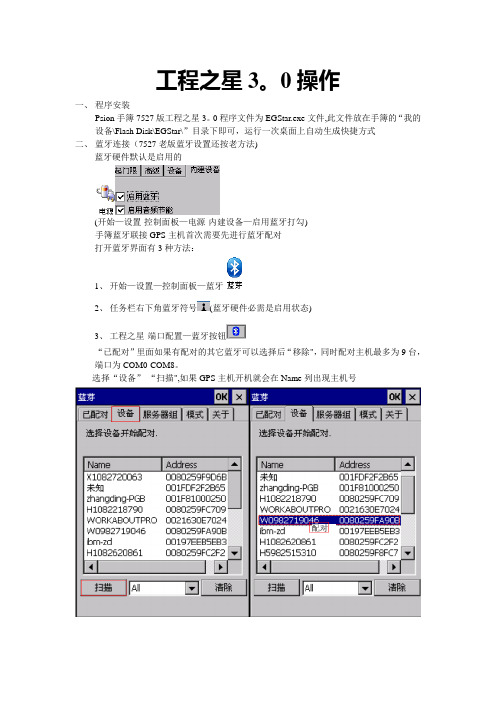
工程之星3。
0操作一、程序安装Psion手簿7527版工程之星3。
0程序文件为EGStar.exe文件,此文件放在手簿的“我的设备\Flash Disk\EGStar\”目录下即可,运行一次桌面上自动生成快捷方式二、蓝牙连接(7527老版蓝牙设置还按老方法)蓝牙硬件默认是启用的(开始—设置-控制面板—电源-内建设备—启用蓝牙打勾)手簿蓝牙联接GPS主机首次需要先进行蓝牙配对打开蓝牙界面有3种方法:1、开始—设置—控制面板—蓝牙2、任务栏右下角蓝牙符号(蓝牙硬件必需是启用状态)3、工程之星-端口配置—蓝牙按钮“已配对”里面如果有配对的其它蓝牙可以选择后“移除",同时配对主机最多为9台,端口为COM0-COM8。
选择“设备”-“扫描",如果GPS主机开机就会在Name列出现主机号选择要配对的主机“配对"(如果弹出加密提示不要输入密码),选择打勾“Serial Port",端口一般选择COM7(没有占用的端口都可以选择)配对成功显示如上图。
蓝牙配对后,GPS在动态模式(基准站/移动站)下运行工程之星自动启用连接,如中间断开可点“配置"—“端口设置”选择相应的端口和波特率“确定”即可重新连接三、配置(此项为工程默认,正常不需调整)电台通道调整:解算精度水平(默认为high,有效预防飞点,可不调整)及差分格式调整(对应基站差分格式,天宝主板为自适应,不需调整):坐标系、存储、显示、截止角、天线高调整(新建工程时可选):四、新建工程(打开工程)工程之星3。
0是以工程形式来管理作业的,每建一个工程自动生成一个工程总目录,存在我的设备\flash disk\EGJobs\下,不用的工程可以直接删除目录。
工程目录下重要文件说明(文件名和工程名一致):*。
eg(工程)、*。
rtk(wgs84大地坐标)、*.dat(地方坐标)有的坐标系直接选择,没有的编辑增加需要的坐标系有参数时可以直接输入并选选择使用参数,一般情况下“四参数”“七参数”“高程参数"等都需要计算才能得出且可自动启用,故新建工程时默认即可.五、求转换参数、校正向导1、有四参数及高程参数或七参数及高程参数可直接输入到坐标系中并使用,不需要求转换参数,但需要架设好基站后用一个已知点进行“校正向导",基站改变或再次开机需要新建工程后再用“校正向导”。
工程之星操作方法有哪些
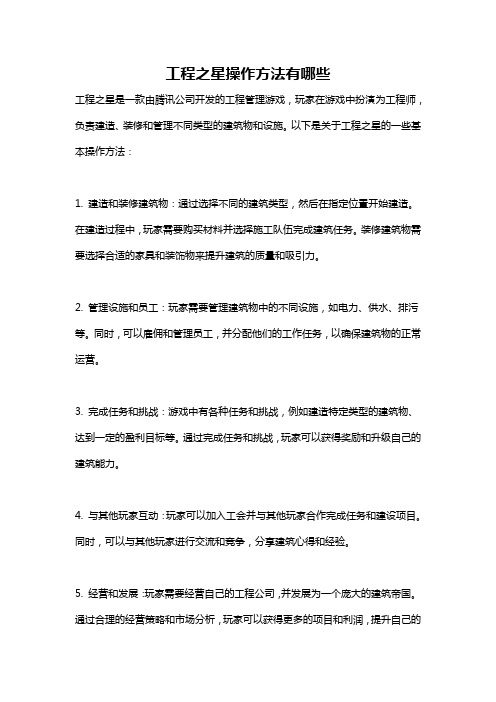
工程之星操作方法有哪些
工程之星是一款由腾讯公司开发的工程管理游戏,玩家在游戏中扮演为工程师,负责建造、装修和管理不同类型的建筑物和设施。
以下是关于工程之星的一些基本操作方法:
1. 建造和装修建筑物:通过选择不同的建筑类型,然后在指定位置开始建造。
在建造过程中,玩家需要购买材料并选择施工队伍完成建筑任务。
装修建筑物需要选择合适的家具和装饰物来提升建筑的质量和吸引力。
2. 管理设施和员工:玩家需要管理建筑物中的不同设施,如电力、供水、排污等。
同时,可以雇佣和管理员工,并分配他们的工作任务,以确保建筑物的正常运营。
3. 完成任务和挑战:游戏中有各种任务和挑战,例如建造特定类型的建筑物、达到一定的盈利目标等。
通过完成任务和挑战,玩家可以获得奖励和升级自己的建筑能力。
4. 与其他玩家互动:玩家可以加入工会并与其他玩家合作完成任务和建设项目。
同时,可以与其他玩家进行交流和竞争,分享建筑心得和经验。
5. 经营和发展:玩家需要经营自己的工程公司,并发展为一个庞大的建筑帝国。
通过合理的经营策略和市场分析,玩家可以获得更多的项目和利润,提升自己的
公司声誉和规模。
这些是工程之星的一些基本操作方法,通过熟悉和掌握这些方法,玩家可以更好地享受游戏并提升自己的建筑技能。
南方工程之星道路设计交点法步骤
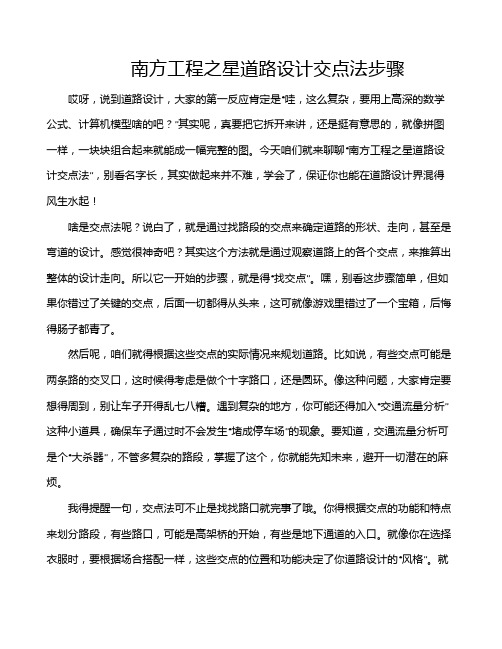
南方工程之星道路设计交点法步骤哎呀,说到道路设计,大家的第一反应肯定是“哇,这么复杂,要用上高深的数学公式、计算机模型啥的吧?”其实呢,真要把它拆开来讲,还是挺有意思的,就像拼图一样,一块块组合起来就能成一幅完整的图。
今天咱们就来聊聊“南方工程之星道路设计交点法”,别看名字长,其实做起来并不难,学会了,保证你也能在道路设计界混得风生水起!啥是交点法呢?说白了,就是通过找路段的交点来确定道路的形状、走向,甚至是弯道的设计。
感觉很神奇吧?其实这个方法就是通过观察道路上的各个交点,来推算出整体的设计走向。
所以它一开始的步骤,就是得“找交点”。
嘿,别看这步骤简单,但如果你错过了关键的交点,后面一切都得从头来,这可就像游戏里错过了一个宝箱,后悔得肠子都青了。
然后呢,咱们就得根据这些交点的实际情况来规划道路。
比如说,有些交点可能是两条路的交叉口,这时候得考虑是做个十字路口,还是圆环。
像这种问题,大家肯定要想得周到,别让车子开得乱七八糟。
遇到复杂的地方,你可能还得加入“交通流量分析”这种小道具,确保车子通过时不会发生“堵成停车场”的现象。
要知道,交通流量分析可是个“大杀器”,不管多复杂的路段,掌握了这个,你就能先知未来,避开一切潜在的麻烦。
我得提醒一句,交点法可不止是找找路口就完事了哦。
你得根据交点的功能和特点来划分路段,有些路口,可能是高架桥的开始,有些是地下通道的入口。
就像你在选择衣服时,要根据场合搭配一样,这些交点的位置和功能决定了你道路设计的“风格”。
就像做菜一样,不是所有的食材都能放在一起煮,你得根据食材的特点来合理搭配,才能做出美味的“路段”!然后,真正的重点来了——交点的布局设计!这个步骤可得仔细,别瞎弄。
你得知道,道路上的每个交点位置,关乎着整个交通流畅度。
比如说,设计一个斜交点时,你得考虑到车流的转弯半径、车速、甚至是天气状况。
难怪说“设计是一门艺术”,因为它不像写作文那样固定公式,你得根据实际情况,灵活变通,才可能做出一条既实用又美观的路。
工程之星导出格式度分秒
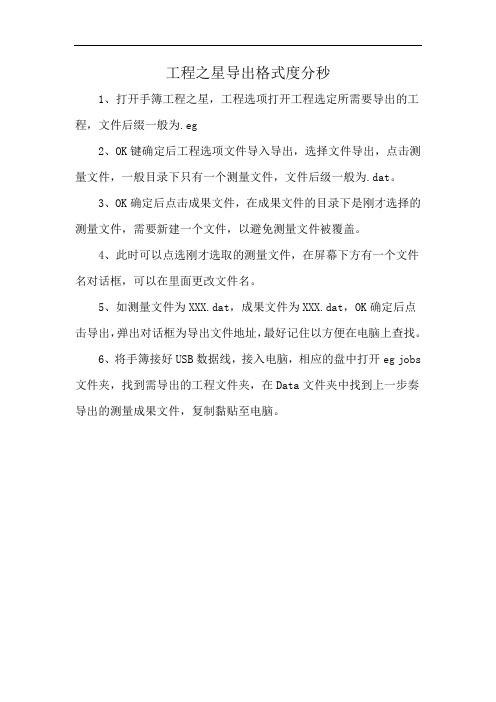
工程之星导出格式度分秒
1、打开手簿工程之星,工程选项打开工程选定所需要导出的工程,文件后缀一般为.eg
2、OK键确定后工程选项文件导入导出,选择文件导出,点击测量文件,一般目录下只有一个测量文件,文件后级一般为.dat。
3、OK确定后点击成果文件,在成果文件的目录下是刚才选择的测量文件,需要新建一个文件,以避免测量文件被覆盖。
4、此时可以点选刚才选取的测量文件,在屏幕下方有一个文件名对话框,可以在里面更改文件名。
5、如测量文件为XXX.dat,成果文件为XXX.dat,OK确定后点击导出,弹出对话框为导出文件地址,最好记住以方便在电脑上查找。
6、将手簿接好USB数据线,接入电脑,相应的盘中打开eg jobs 文件夹,找到需导出的工程文件夹,在Data文件夹中找到上一步奏导出的测量成果文件,复制黏贴至电脑。
工程之星单点解决方案
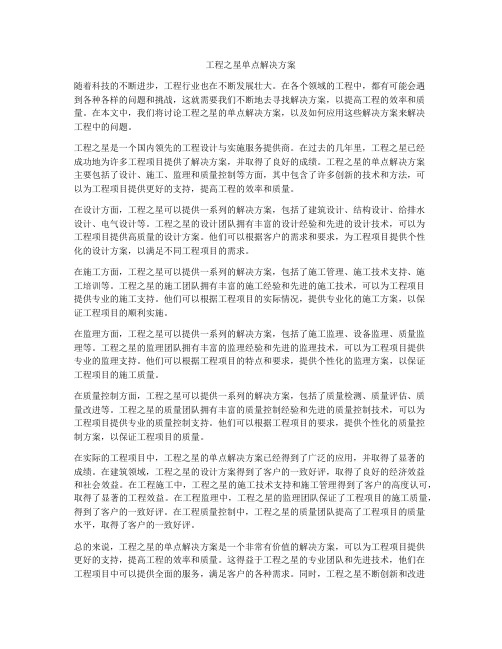
工程之星单点解决方案随着科技的不断进步,工程行业也在不断发展壮大。
在各个领域的工程中,都有可能会遇到各种各样的问题和挑战,这就需要我们不断地去寻找解决方案,以提高工程的效率和质量。
在本文中,我们将讨论工程之星的单点解决方案,以及如何应用这些解决方案来解决工程中的问题。
工程之星是一个国内领先的工程设计与实施服务提供商。
在过去的几年里,工程之星已经成功地为许多工程项目提供了解决方案,并取得了良好的成绩。
工程之星的单点解决方案主要包括了设计、施工、监理和质量控制等方面,其中包含了许多创新的技术和方法,可以为工程项目提供更好的支持,提高工程的效率和质量。
在设计方面,工程之星可以提供一系列的解决方案,包括了建筑设计、结构设计、给排水设计、电气设计等。
工程之星的设计团队拥有丰富的设计经验和先进的设计技术,可以为工程项目提供高质量的设计方案。
他们可以根据客户的需求和要求,为工程项目提供个性化的设计方案,以满足不同工程项目的需求。
在施工方面,工程之星可以提供一系列的解决方案,包括了施工管理、施工技术支持、施工培训等。
工程之星的施工团队拥有丰富的施工经验和先进的施工技术,可以为工程项目提供专业的施工支持。
他们可以根据工程项目的实际情况,提供专业化的施工方案,以保证工程项目的顺利实施。
在监理方面,工程之星可以提供一系列的解决方案,包括了施工监理、设备监理、质量监理等。
工程之星的监理团队拥有丰富的监理经验和先进的监理技术,可以为工程项目提供专业的监理支持。
他们可以根据工程项目的特点和要求,提供个性化的监理方案,以保证工程项目的施工质量。
在质量控制方面,工程之星可以提供一系列的解决方案,包括了质量检测、质量评估、质量改进等。
工程之星的质量团队拥有丰富的质量控制经验和先进的质量控制技术,可以为工程项目提供专业的质量控制支持。
他们可以根据工程项目的要求,提供个性化的质量控制方案,以保证工程项目的质量。
在实际的工程项目中,工程之星的单点解决方案已经得到了广泛的应用,并取得了显著的成绩。
- 1、下载文档前请自行甄别文档内容的完整性,平台不提供额外的编辑、内容补充、找答案等附加服务。
- 2、"仅部分预览"的文档,不可在线预览部分如存在完整性等问题,可反馈申请退款(可完整预览的文档不适用该条件!)。
- 3、如文档侵犯您的权益,请联系客服反馈,我们会尽快为您处理(人工客服工作时间:9:00-18:30)。
工程之星
南方测绘S82系列简易操作步骤(配工程之星3.0)
GPS--RTK由两部分组成:基准站部分和移动站部分。
其操作步骤是先启动基准站,后进行移动站操做。
一、基准站部分
1.架好脚架于未知点上,则大致整平即可。
2.接好电源线和发射天线电缆。
注意电源的正负极正确(红正黑负)。
3.打开主机和电台,主机开始自动初始化和搜索卫星,当卫星数和卫星质量达到要求后(大约1分钟),主机上的STA指示灯开始每秒闪动,同时电台上的TX指示灯开始每秒钟闪1次。
这表明基准站差分信号开始发射,整个基准站部分开始正常工作。
注意:为了让主机能搜索到多数量卫星和高质量卫星,基准站一般应选在周围视野开阔,避免在截止高度角15度以内有大型建筑物;为了让基准站差分信号能传播的更远,基准站一般应选在地势较高的位置。
二、移动站部分
1.将移动站主机接在碳纤对中杆上,并将接收天线接在主机顶部(如果需要可将手簿用托架架在对中杆的适合位置)。
2.打开主机,主机开始自动初始化和搜索卫星,当达到一定的条件后,主机上的DATA 指示灯开始快闪(必须在基准站正常发射差分信号的前提下),RX指示灯开始每秒钟闪1次。
表明已经收到基准站差分信号。
这时就可以正常工作了。
3.打开手簿,启动工程之星软件。
快速双击EGStar图标,如下图:
4.启动软件后,进入如下面的界面中
单击“工程—>新建工程” 如下图
在弹出的对话框中输入工程名称(一般以当天的时间命名,如20100526)
输入完毕后点击右下角的“确定”
点击“确定” 后,弹出下面的界面,在“坐标系统” 中点击“编辑”
在出现的坐标系统列表中再点击“增加”出现下面的界面
“参数系统名”输入测区名称
选择当地坐标系,一般为Beijing54 或
者 Xian80 坐标系
再修改当地的中央子午线(济南的中央子午线为117 )
输入完毕后点击OK ,再点击确定。
这样一个新的工程就建成了(每天最好都新建一个工程,并且以时间命名)
5.求4参数进行校正。
新建工程后,在手簿显示固定解的前提下,点击“测量—>点测量
分别到两个已知点上去采集原始坐标数据,方法如下:
第一步:走到一个已知点上,将碳纤杆放在已知点上,对中水准泡,在手簿上按"A"键,在弹出的对话框中输入点名和天线高(天线高选择输入杆高),点击"确定",点名最好以已知点名称命名,方便后面的操作。
第二步:再到另一个已知点上对中,测量(方法和上面一样),这样就采集了两个84经纬坐标。
一般2个控制点。
两个已知点测完后点击左下角的“取消”或者右边的“菜单”,进入软件主菜单。
点击输入—>求转换参数如下图
点击增加,输入第一个已知点的坐标
点击确定,进入如下图所示
选择从坐标管理库选点,进入如下图所示
选择相对应的经纬度坐标点(如已知点为GPS1,在这里就选择GPS1,一定要点与实际位置对应起来),再点击确定。
在上图中点击确定。
这样一个已知点就输入完成,接着用相同的方法输入第二个已知点,输入完两个已知点后,点击保存
在文件名中输入任意名称,输入后点击右上角的OK
提示保存成功,点击右上角的OK 再点击应用
再点击 Yes
这样参数就计算完毕,就可以进行地形测量以及点放样等操作了。
6、数据传输
用数据线连接手簿与电脑
操作:工程→文件导入导出选择文件导出
点击“测量文件” 选择当天测量的数据文件“dat文件” 点击“OK”
再点击成果文件在文件名中输入一个不同的文件名称点击“OK”
点击导出
点击“OK”再点击“退出”
在电脑上用Microsoft ActiveSync软件
打开软件后点击浏览在打开
找到EGjobs—>当天建立的文件夹(以时间命名就好找)—>在Data文件夹中找到刚刚转换的dat文件。
拷贝出来就可以了。
